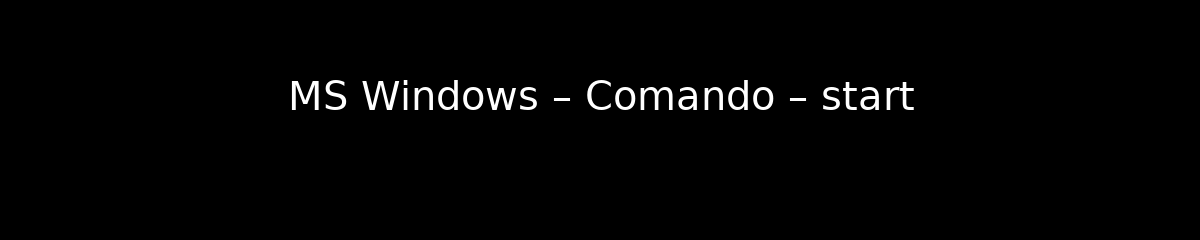
MS Windows – Comando – start
O que é o Comando Start no MS Windows?
O comando start no MS Windows é uma ferramenta poderosa que permite iniciar programas, abrir pastas e executar arquivos diretamente a partir da linha de comando. Este comando é especialmente útil para usuários que desejam automatizar tarefas ou acessar rapidamente aplicativos sem precisar navegar pelo menu iniciar ou pela interface gráfica do sistema operacional. O start pode ser utilizado em scripts, arquivos batch e até mesmo em atalhos, proporcionando uma forma eficiente de gerenciar o ambiente de trabalho.
Como utilizar o Comando Start?
Para utilizar o comando start, basta abrir o Prompt de Comando e digitar start seguido do nome do programa ou caminho do arquivo que deseja abrir. Por exemplo, start notepad abrirá o Bloco de Notas. É importante notar que o comando pode ser utilizado com diversos parâmetros que alteram seu comportamento, como a especificação de janelas ou a execução em segundo plano.
Parâmetros do Comando Start
O comando start aceita vários parâmetros que podem ser utilizados para personalizar sua execução. Entre os parâmetros mais comuns estão /min para iniciar o programa minimizado, /max para iniciar maximizado, e /wait que faz com que o Prompt de Comando aguarde o término do programa iniciado antes de continuar. Esses parâmetros permitem um controle mais refinado sobre como os aplicativos são lançados no ambiente do MS Windows.
Exemplos práticos do Comando Start
Um exemplo prático do uso do comando start seria abrir o navegador padrão do sistema com um site específico. Para isso, você pode usar o comando start http://www.exemplo.com. Isso abrirá o site diretamente no navegador configurado como padrão. Outro exemplo é abrir uma pasta específica, como start C:MeusDocumentos, que abrirá a pasta “Meus Documentos” no Windows Explorer.
Usando o Comando Start em Scripts
O comando start é amplamente utilizado em scripts de automação, especialmente em arquivos batch (.bat). Ao incluir o comando em um script, você pode criar sequências de execução de programas, facilitando a automação de tarefas repetitivas. Por exemplo, um script pode ser criado para iniciar vários aplicativos de uma só vez, utilizando múltiplas linhas com o comando start para cada aplicativo desejado.
Comando Start e Variáveis de Ambiente
O comando start também pode ser combinado com variáveis de ambiente do MS Windows, permitindo uma maior flexibilidade na execução de programas. Por exemplo, você pode usar start %USERPROFILE%Documents para abrir a pasta Documentos do usuário atual, independentemente do nome do usuário. Isso é especialmente útil em ambientes corporativos onde os nomes de usuário podem variar.
Erros Comuns ao Usar o Comando Start
Um erro comum ao utilizar o comando start é não especificar corretamente o caminho do arquivo ou programa. Se o caminho contiver espaços, é necessário envolvê-lo entre aspas. Por exemplo, start “C:Program FilesMeuProgramaprograma.exe” é a forma correta de abrir um programa localizado em uma pasta com espaços no nome. Ignorar isso resultará em um erro de “arquivo não encontrado”.
Comando Start e Atalhos no Desktop
Além de ser utilizado no Prompt de Comando, o comando start pode ser integrado a atalhos no desktop. Ao criar um atalho, você pode definir o destino como um comando start, permitindo que o usuário inicie rapidamente um aplicativo ou execute um script com um simples clique. Isso é especialmente útil para usuários que precisam acessar frequentemente programas específicos.
Diferenças entre Comando Start e Executar
Embora o comando start e a função “Executar” do MS Windows possam parecer semelhantes, eles têm diferenças significativas. O comando start é mais versátil e pode ser utilizado em scripts e automações, enquanto “Executar” é uma interface gráfica que permite a execução rápida de programas. O start oferece mais opções de personalização e controle sobre como os programas são iniciados.